WPS PDF给文字打马赛克遮盖的方法
2023-08-25 11:31:40作者:极光下载站
对于PDF文档大家都是不陌生的,平时工作上和学习上都会遇到进行PDF文档编辑的情况,编辑PDF文档的工具软件是很多的,但是多数小伙伴愿意使用wps进行操作,因为在WPS中不仅可以进行PDF文档的编辑,也可以对Word、excel以及PPT等内容进行编辑,因此操作起来就会比较方便,当你在进行PDF文档编辑的过程中个,想要知道怎么给一些文字进行打马赛克操作,其实可以直接通过擦除功能下的矩形擦除方式进行打码,下方是关于如何使用WPS PDF文档对文字打码的具体操作方法,如果你需要的情况下可以看看方法教程,希望对大家有所帮助。
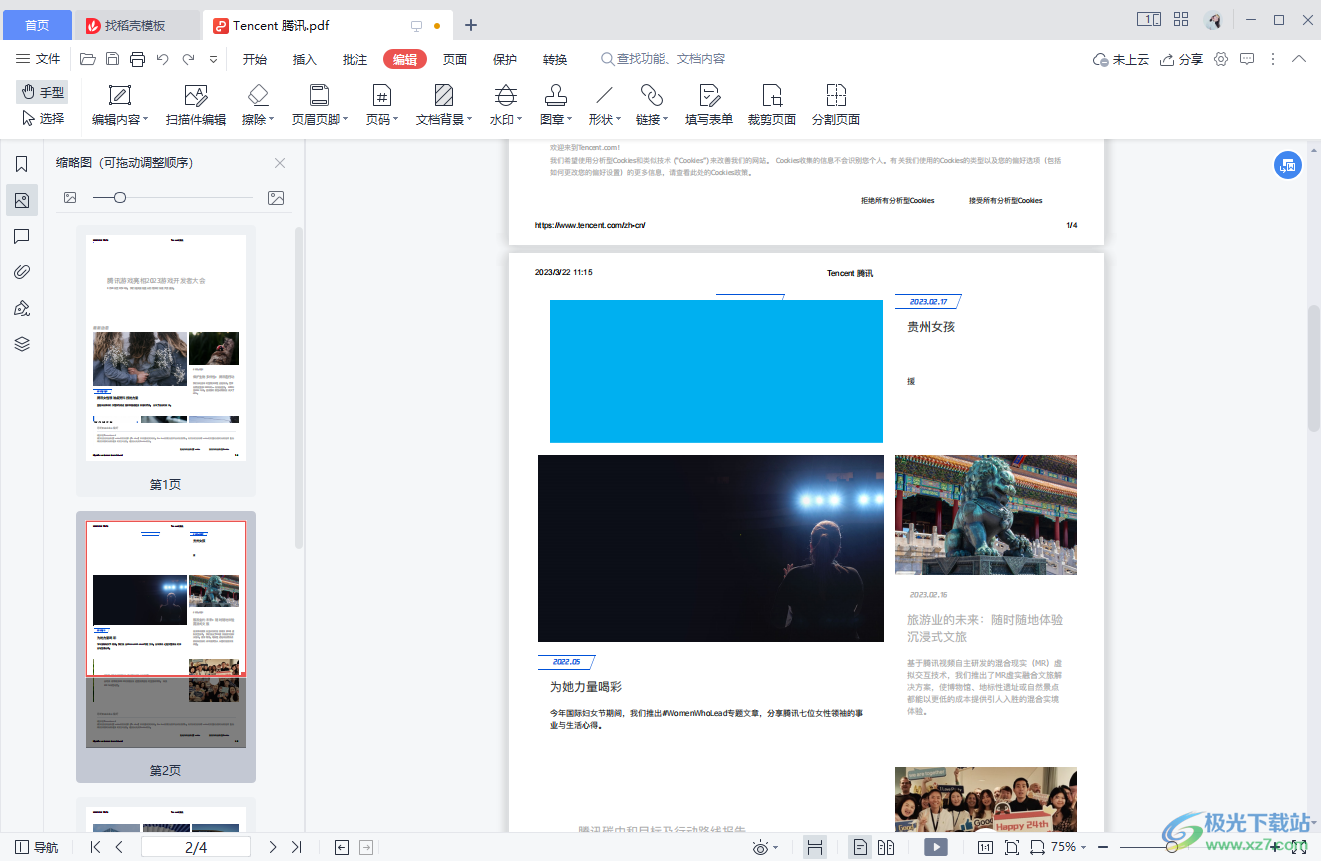
方法步骤
1.首先将电脑上的WPS打开,之后新建PDF文档,并且编辑好自己需要的内容。
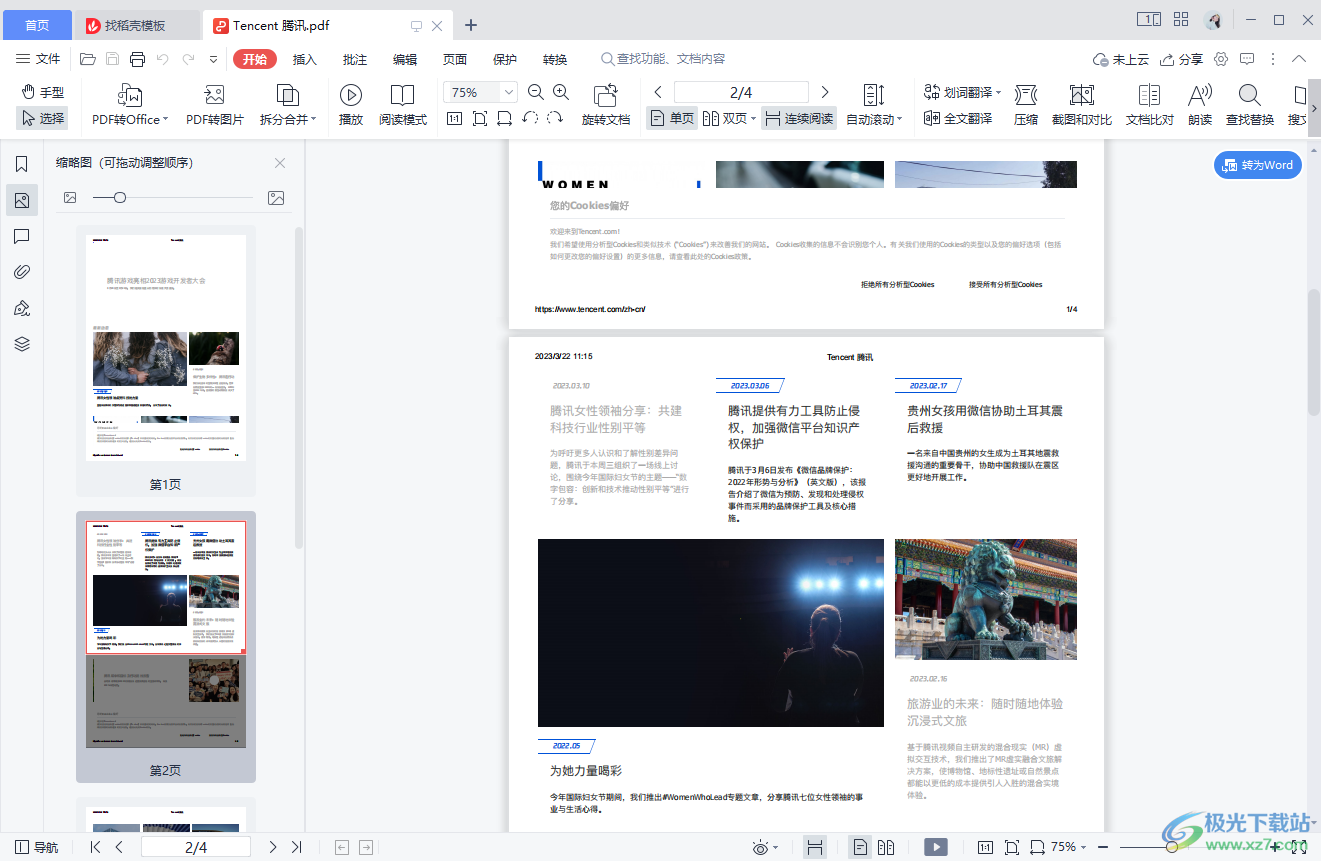
2.随后,就可以将鼠标移动到页面顶部的【编辑】选项卡位置,将编辑选项进行点击一下。
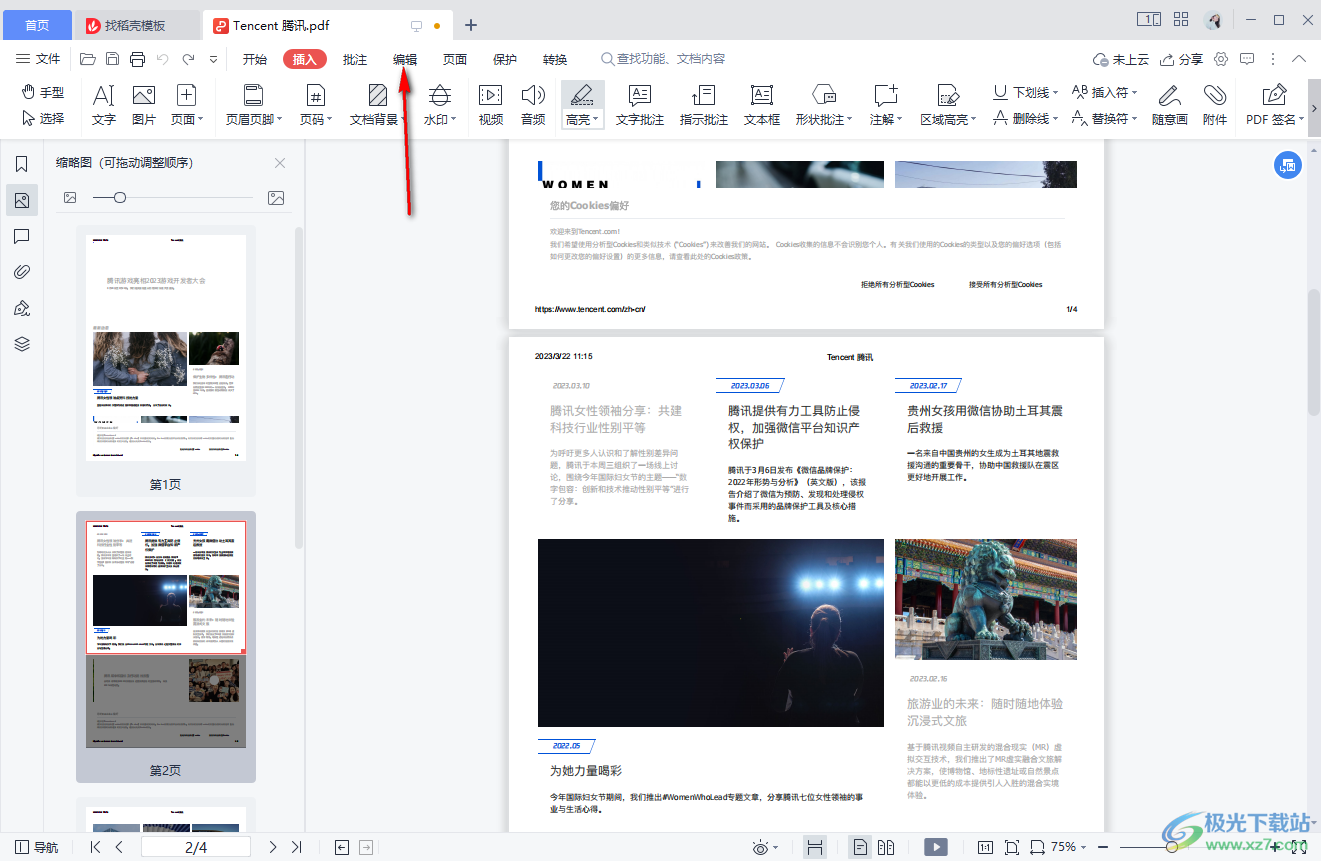
3.随后,在工具栏中找到【擦除】功能,将功能下方的下拉图标进行点击之后,你可以选项自己喜欢的一种颜色进行设置。
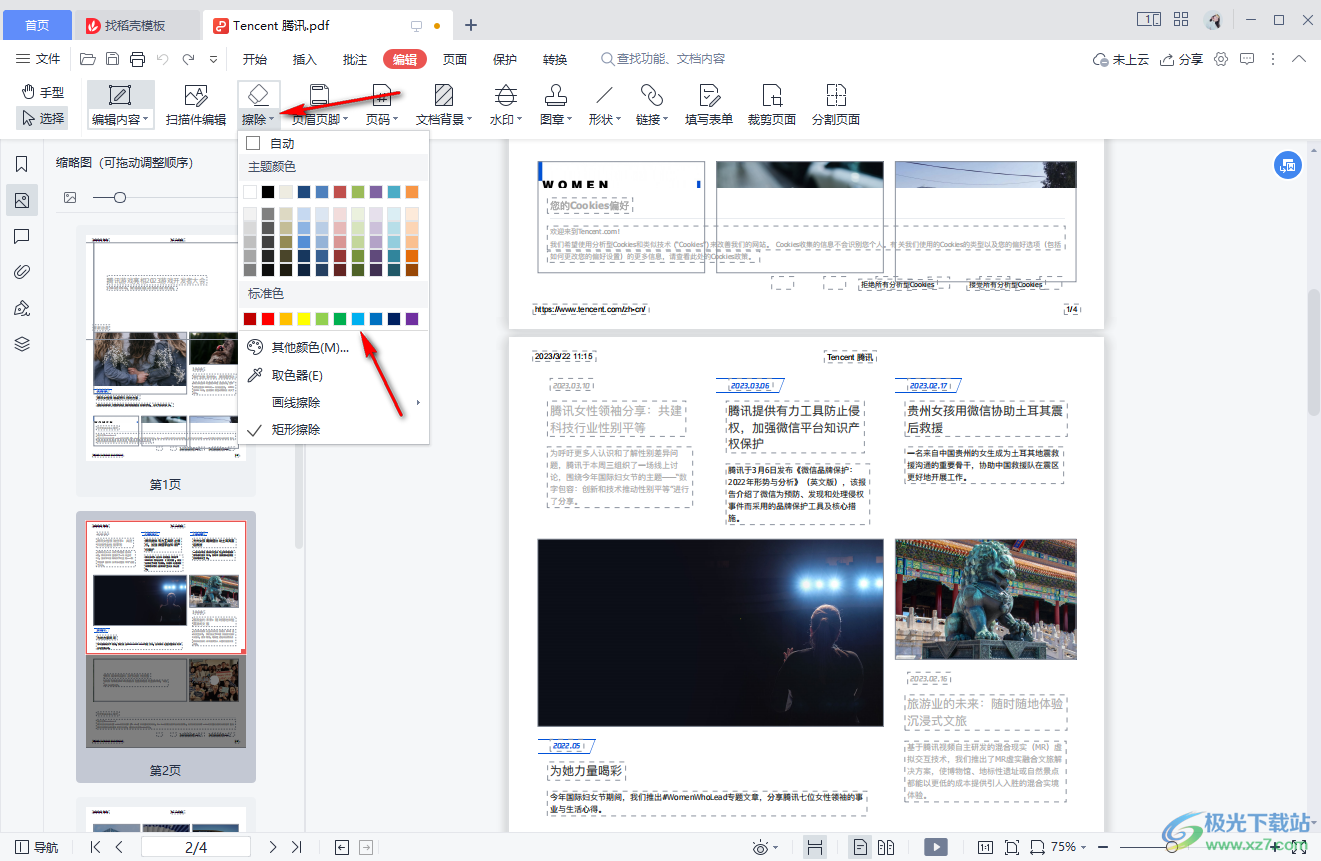
4.并且在该擦除窗口下,你还需要将【矩形擦除】功能选项进行点击选中。
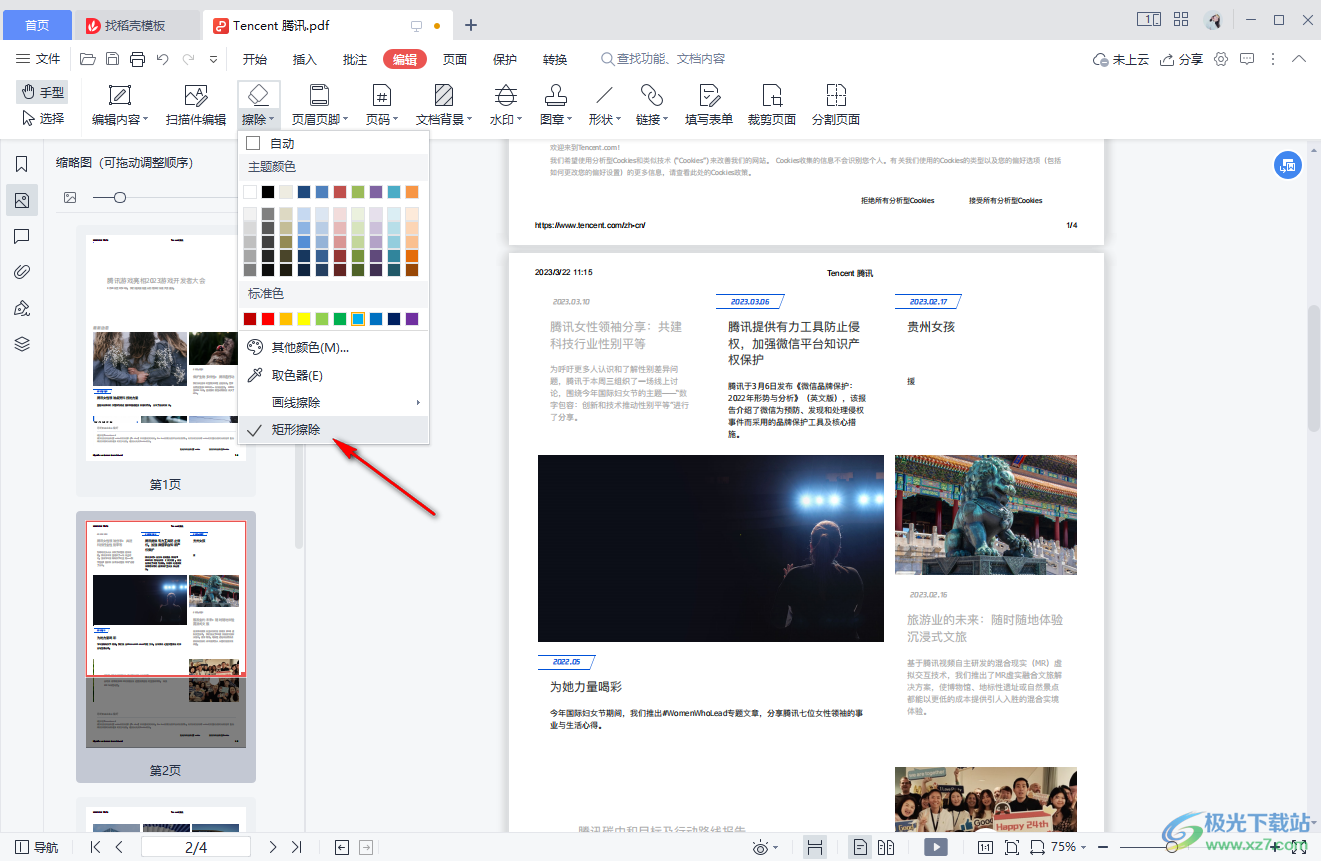
5.随后,就可以直接在右侧的页面中,选择需要进行打马赛克的文字内容,将该文字内容使用鼠标左键框选起来,那么即可将文字遮挡住了,最后将文档进行保存就好了。
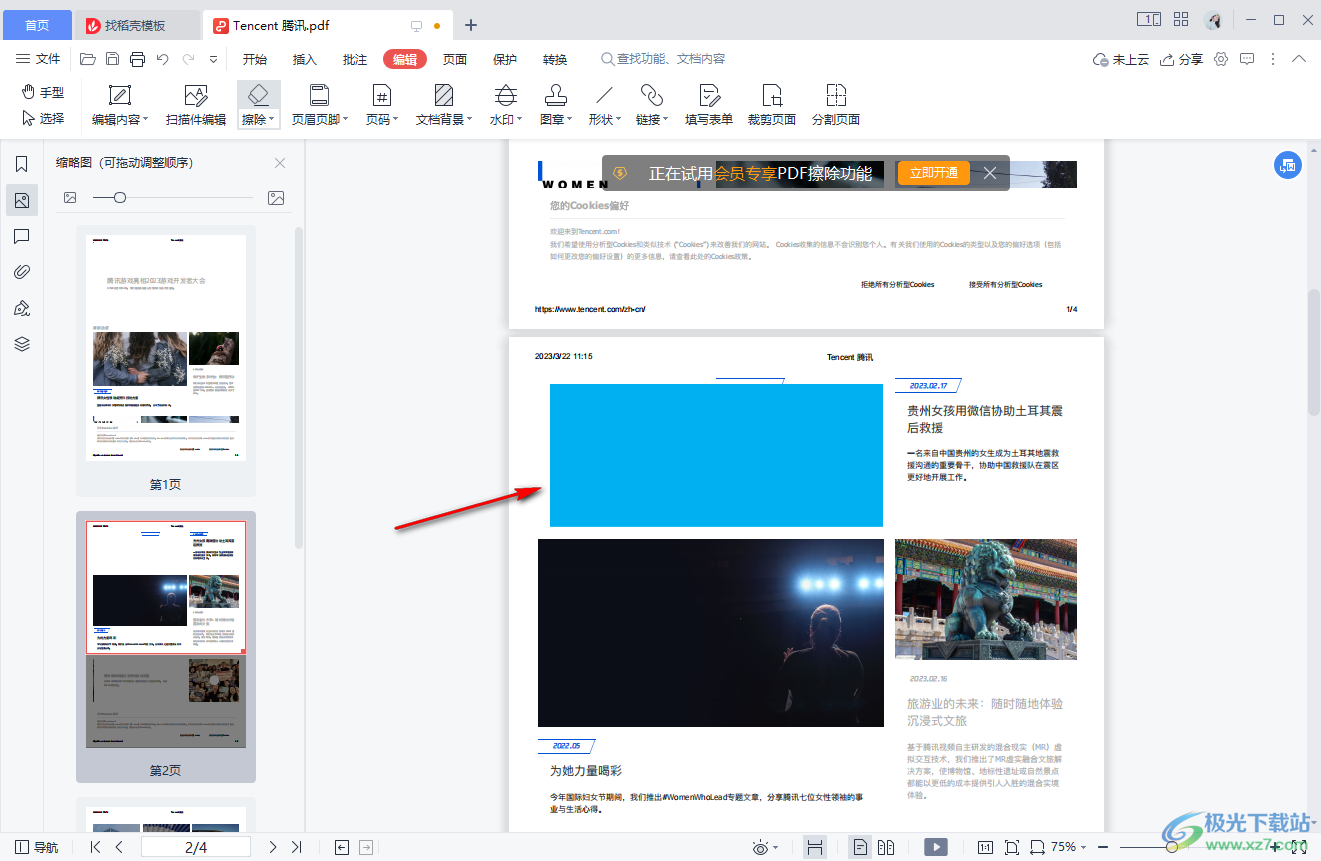
以上就是关于如何使用WPS PDF文档给文字打马赛克的具体操作方法,在PDF文档编辑了一些不想要让别人知道的内容,那么你就可以使用矩形擦除功能将文字遮挡起来就好了,那么文字就不会轻易的显示出来,感兴趣的话可以操作试试。
